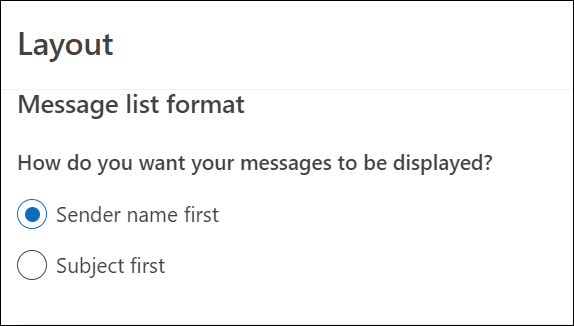Změna způsobu zobrazení seznamu zpráv v Outlooku
V Outlooku můžete změnit vzhled seznamu zpráv a podokna čtení. E-maily v seznamu zpráv mohou být zobrazeny jako jednotlivé zprávy nebo seskupeny podle konverzace.
Níže vyberte možnost karty pro verzi aplikace Outlook, kterou používáte. Jakou verzi Outlooku používám?
Poznámka: Pokud kroky na této kartěNový Outlook nefungují, možná ještě nepoužíváte nový Outlook pro Windows. Vyberte kartu Klasický Outlook a postupujte podle těchto kroků.
Pokud chcete v novém Outlooku změnit způsob zobrazení seznamu zpráv, máte následující možnosti:
Změna zobrazení e-mailů | Prioritní doručená pošta | Uspořádání zpráv | Vzhled podokna čtení | Formát seznamu zpráv
Změna způsobu zobrazení e-mailu
-
Nahoře na stránce vyberte Nastavení

Řazení pomocí prioritní doručené pošty
-
V horní části stránky vyberte Nastavení

-
V části Prioritní doručená pošta vyberte některou z možností podle toho, jestli se chcete zaměřit na určité e-maily nebo ne.
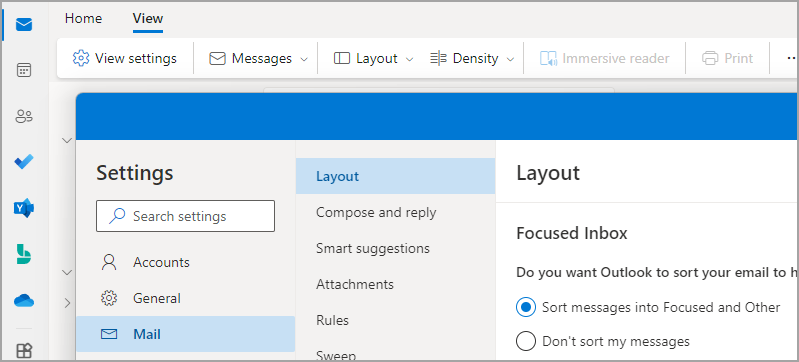
Další informace najdete v tématu Prioritní doručená pošta pro Outlook.
Uspořádání zpráv
-
V horní části stránky vyberte Nastavení

-
V části Organizace zpráv zvolte jednu z možností podle toho, jestli chcete zobrazovat e-maily seskupené podle konverzace nebo jako jednotlivé zprávy.
-
Pokud vyberete Zobrazit e-maily seskupené podle konverzace, vyberte v části Uspořádat podokno čtení jednu z možností:
Nejnovější nahoře, Nejnovější dole nebo Zobrazit každou zprávu zvlášť.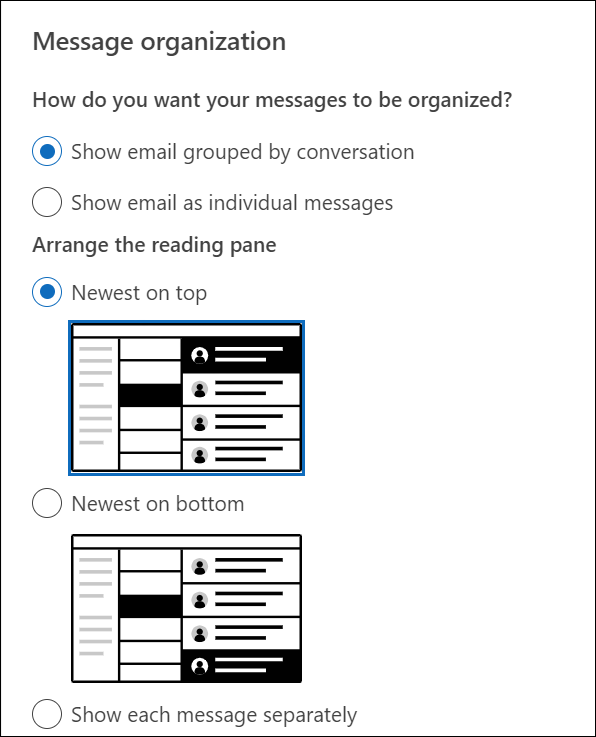
Poznámka: Když je vybraná možnost Zobrazit e-mail seskupený podle konverzace , budete mít také možnost Zobrazit nebo Skrýt odstraněné položky.
-
Nastavení vzhledu podokna čtení
-
V části Podokno čtení vyberte jednu z možností podle toho, jak chcete zobrazit podokno čtení, například Vpravo, Dole nebo Skrýt podokno čtení ze zobrazení.
Nastavit formát seznamu zpráv
-
V části Formát seznamu zpráv vyberte možnost v závislosti na tom, jak se mají zprávy zobrazovat, a to buď jméno odesílatele nebo jako první předmět.
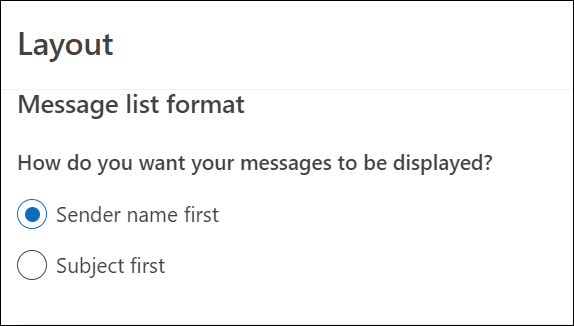
Pokud chcete změnit způsob zobrazení seznamu zpráv v klasickém Outlooku, máte následující možnosti:
Změna zobrazení seznamu zpráv tak, aby zobrazoval sloupce
Chcete-li přidat a odebrat sloupce, musíte použít zobrazení seznamu. Výchozí zobrazení složky Doručená pošta je Kompaktní a zobrazuje zprávy seskupené podle konverzace.
Přepnutí zobrazení do zobrazení seznamu:
-
Vyberte nabídku View (Zobrazení) a pak Change View (Změnit zobrazení).
-
Vyberte Single (Single) nebo Preview (Náhled).
Přidání nebo odebrání sloupců v zobrazení seznamu
-
Na kartě Zobrazení vyberte ve skupině Aktuální zobrazení možnost Nastavení zobrazení.
-
V okně Upřesnit nastavení zobrazení vyberte Sloupce.

-
V okně Zobrazit sloupce vyberte v seznamu Dostupné sloupce název sloupce a pak vyberte Přidat.
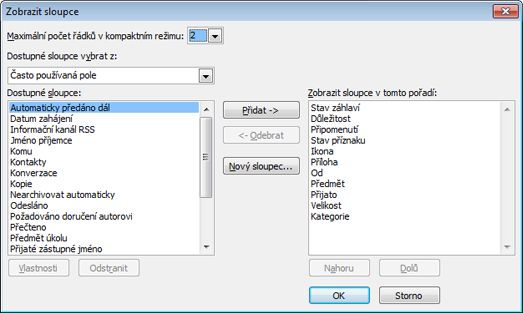
Pokud požadovaný sloupec není v seznamu Dostupné sloupce , kliknutím na rozevírací seznam Vybrat dostupné sloupce z zobrazíte další sady sloupců.
Pokud chcete vytvořit vlastní sloupec, vyberte Nový sloupec, zadejte název sloupce a pak vyberte Typ a Formát informací, které chcete ve sloupci zobrazit.
Pokud chcete odebrat sloupec, vyberte v seznamu Zobrazit tyto sloupce v tomto pořadí název sloupce a pak vyberte Odebrat.
-
Výběrem OK uložte změny a použijte nové zobrazení.
Důležité informace: Pokud v zobrazení nevidíte, že se nový sloupec nezobrazuje, je možné, že nepoužíváte zobrazení seznamu. Podívejte se na oddíl Změna zobrazení tak, aby se nejdřív zobrazily sloupce , abyste přepnuli do zobrazení seznamu, a pak zopakujte kroky v této části.
Změňte zobrazení e-mailu ve webových verzích Outlooku.
V Outlooku na webu nebo Outlook.com máte možnost:
Změna zobrazení e-mailů | Prioritní doručená pošta | Uspořádání zpráv | Vzhled podokna čtení | Formát seznamu zpráv
Změna způsobu zobrazení e-mailu
-
Nahoře na stránce vyberte Nastavení

Řazení pomocí prioritní doručené pošty
-
V horní části stránky vyberte Nastavení

-
V části Prioritní doručená pošta vyberte některou z možností podle toho, jestli se chcete zaměřit na určité e-maily nebo ne.
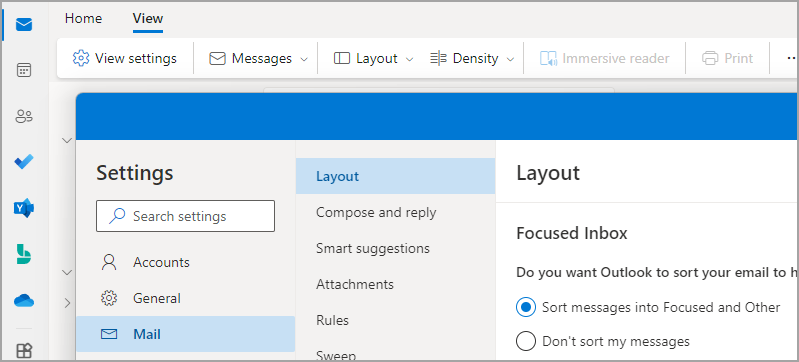
Další informace o používání prioritní doručené pošty najdete v tématu Prioritní doručená pošta pro Outlook.
Uspořádání zpráv
-
V horní části stránky vyberte Nastavení

-
V části Organizace zpráv zvolte jednu z možností podle toho, jestli chcete zobrazovat e-maily seskupené podle konverzace nebo jako jednotlivé zprávy.
-
Pokud vyberete Zobrazit e-maily seskupené podle konverzace, vyberte v části Uspořádat podokno čtení jednu z možností:
Nejnovější nahoře, Nejnovější dole nebo Zobrazit každou zprávu zvlášť.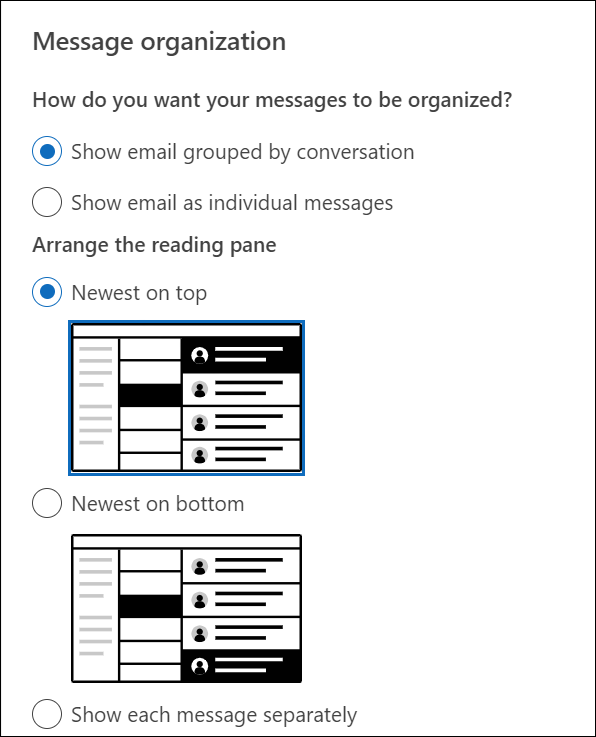
Poznámka: Když je vybraná možnost Zobrazit e-mail seskupený podle konverzace , budete mít také možnost Zobrazit nebo Skrýt odstraněné položky.
-
Nastavení vzhledu podokna čtení
-
V části Podokno čtení vyberte jednu z možností podle toho, jak chcete zobrazit podokno čtení, například Vpravo, Dole nebo Skrýt podokno čtení ze zobrazení.
Nastavit formát seznamu zpráv
-
V části Formát seznamu zpráv vyberte možnost v závislosti na tom, jak se mají zprávy zobrazovat, a to buď jméno odesílatele nebo jako první předmět.